Membros do site: adicionar e personalizar sua lista de membros
6 min
Adicione o elemento lista de membros ao seu site para exibir seus membros em qualquer página. Personalize o layout, o design e os selos de membros. Além disso, escolha se a lista é visível para todos os visitantes ou apenas para membros conectados.

Editor Wix
Editor do Wix Studio
- Vá para o seu editor.
- Clique em Elementos
 no lado esquerdo do editor.
no lado esquerdo do editor. - Clique em Membros.
- Clique em Lista de membros.
- Clique e arraste o elemento lista de membros para a página.
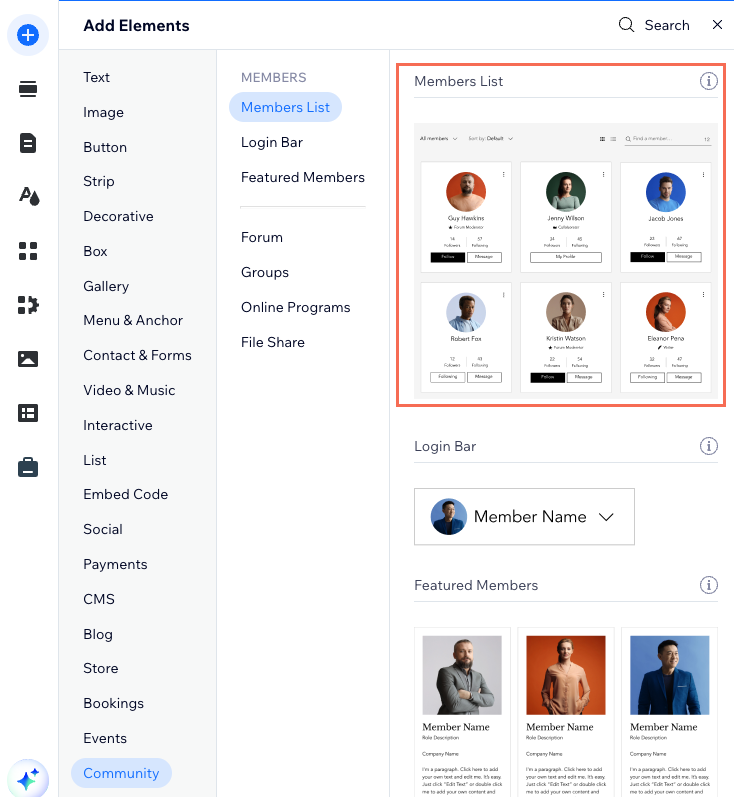
- Selecione o elemento lista de membros.
- Clique em Configurações.
- Escolha o que você deseja personalizar:
Layout
Exibição
Design
Configurações
Selos
Qual é o próximo passo?
- Adicione uma página de perfil em sua área de membros. Após configurá-la, clicar em um membro na lista de membros no seu site online leva você para o perfil dele, onde você pode ver mais informações sobre ele. Você pode então personalizar os campos do perfil do membro conforme necessário.
- Você também pode personalizar sua barra de login.


